Hostwinds دروس
نتائج البحث عن:
جدول المحتويات
كيفية إدارة التحديثات على Windows Server 2016
العلامات: Windows
يوضح لك هذه المقالة كيفية إجراء مزيد من التحكم في كيفية تحديث Windows، بما في ذلك تعيينها لتنزيل وتثبيتها تلقائيا أو امتلاك التحديثات، أو امتلاك التحديثات تعمل فقط عند تحديدها يدويا. يمكن أن يكون هذا مهم جدا حيث يمكن أن تقاطع التحديثات عمليات معينة أو تتطلب إعادة تشغيل، والتي يمكن أن تكون غير مريحة.
من الممكن استخدام PowerShell أو موجه الأوامر لتشغيل هذه الأوامر.إذا كنت تستخدم موجه الأوامر، فانقر بزر الماوس الأيمن على "تشغيل كمسؤول" لتمكين الامتيازات التي ستحتاج إليها.
تكوين التحديثات لنظام التشغيل Windows Server 2016
قبل متابعة هذا الدليل ، يرجى الاتصال بخادمك عبر RDP. إذا لم تكن على دراية بكيفية القيام بذلك ، من فضلك راجع هذه المقالة للاتصال بخادم باستخدام RDP من Windows.
أيضا ، من الممكن ضبط إعدادات تحديث Windows من واجهة المستخدم الرسومية ، كما هو موضح في هذه المقالة.
Step One: افتح Powershell ، أو موجه أوامر مرتفع (النقر بزر الماوس الأيمن للتشغيل كمسؤول)
الخطوة الثانية: اكتب sconfig ، ثم اضغط على Enter للتأكيد
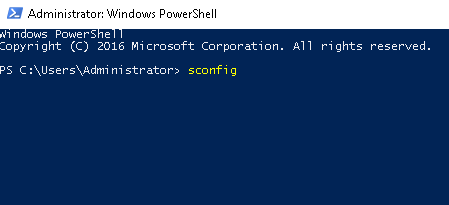
الخطوة الثالثة: اكتب 5 لتحديد الخيار 5، إعدادات Windows Update، ثم اضغط مفتاح "الإدخال" للتأكيد
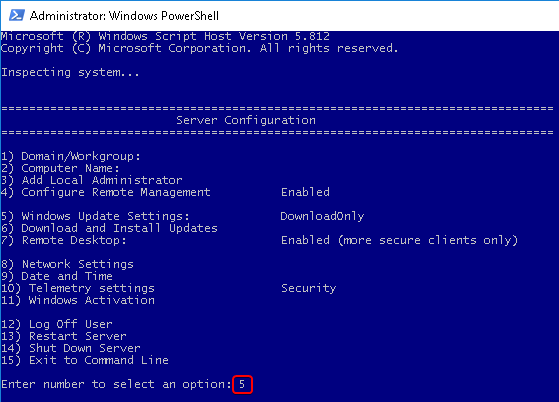
الخطوة الرابعة: حدد M للتحديثات اليدوية فقط ، والضغط على Enter للتأكيد.بدلاً من ذلك ، حدد A لتنزيل التحديثات وتثبيتها تلقائيًا ، أو حدد D لتنزيل التحديثات.
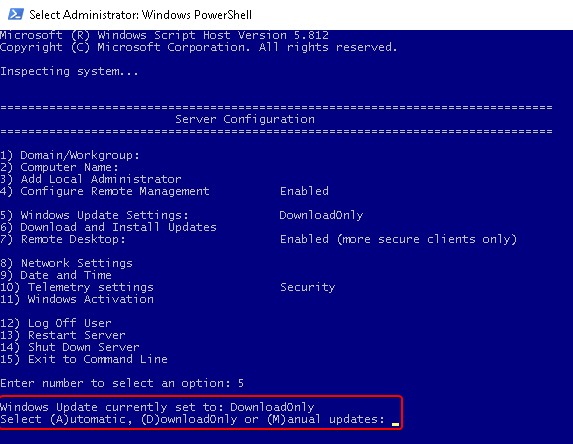
نتائج كل اختيار
بعد تحديد A ، للتحديثات التلقائية ، يجب أن ترى إشعارًا مشابهًا لهذا:
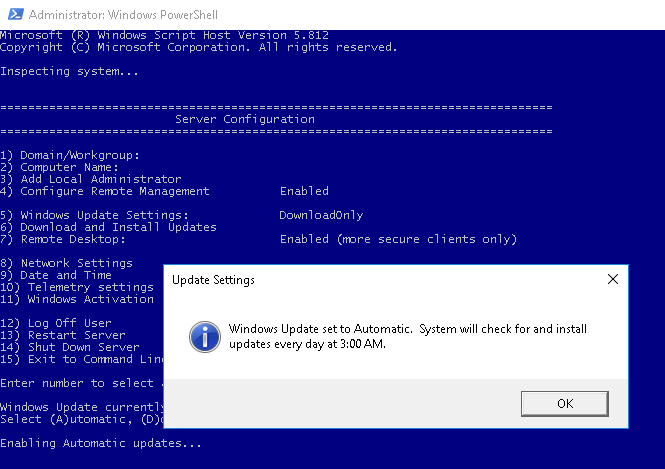
بعد تحديد D لتحديثات التنزيل، يجب أن ترى إخطار مماثل على هذا:
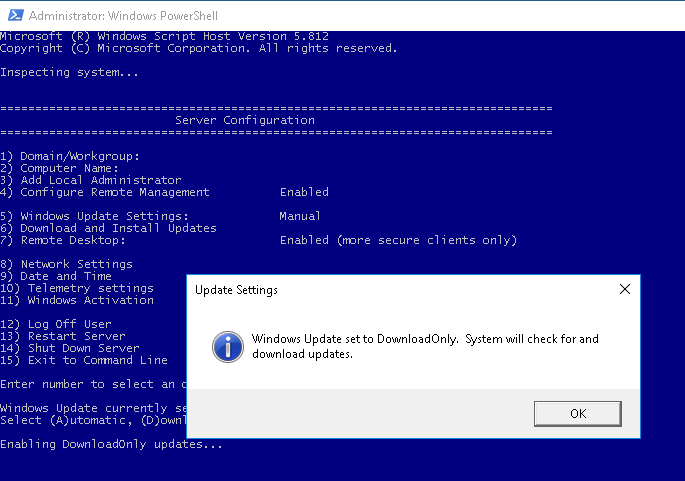
بعد تحديد M ، للتحديثات اليدوية ، يجب أن ترى إشعارًا مشابهًا لهذا:
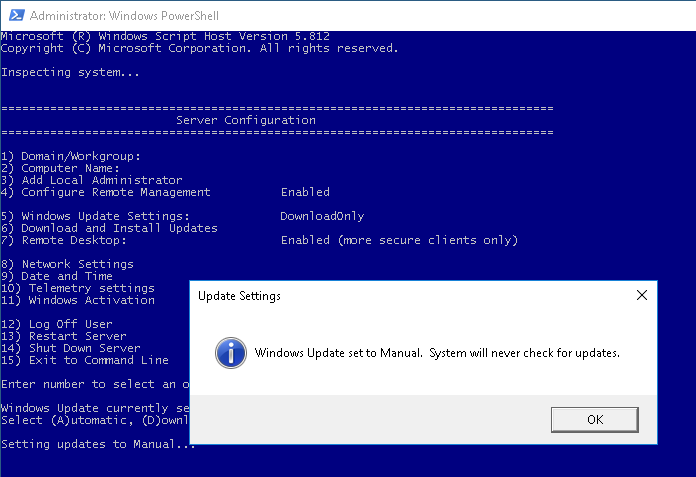
كتب بواسطة Hostwinds Team / شهر نوفمبر 16, 2018
